今回は、1999年頃に発売されたIBM ThinkPad i1124(Type 2609-53J)のCMOS電池交換記録です。
「i1124」は、ThinkPad 240Xベース(X240ではない!)のパーソナルユース仕様?として発売されていた「ThinkPad i Series」の一つです。
i Seriesのトップカバー・パームレスト表面は、黒のピーチスキンではなく、シルバーブラック(IBMの正式呼称はソフト・ブラック・メタリック)の塗装が特徴で、個人的には、これはこれでカッコよく感じていました。

10.4インチTFT(SVGA)のB5サイズで、特に240Xや240Zはモバイルとして人気がありました。

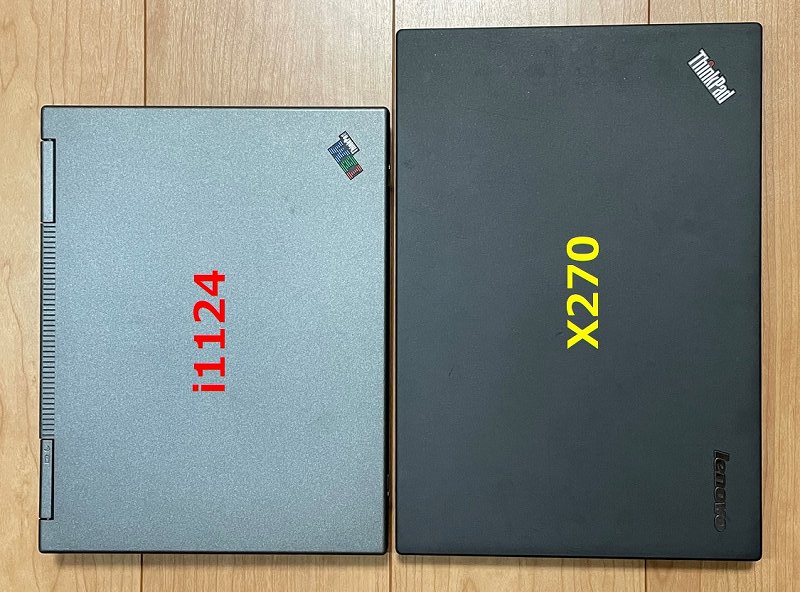
発売当時のリリース記事 → ThinkPad iシリーズ1124(2609-53J)の発表
動作確認 → 壊れてました・・・
まず、電源を投入して動作確認!
しかし、LCDには何も表示されず、起動しません。
「ピーピッピッ」のBeep音だけが何度も鳴り響きます・・・
このBeep音について、ThinkPad 240の保守マニュアルで調べましたが、このパターンに関する記載はありません。
参考としてThinkPad 600Xの保守マニュアルで調べると、「システム・ボード」または「LCDアセンブリー」の問題と記載されています。
すでに20年も経過しているマシンなので、どこかのハンダ割れかもしれません。
グラフィックチップ「SMI Lynx EM+」周りが怪しいかな?
それでも、「もしかしたら電池交換すれば直るかも・・・」と微かな期待を抱いて電池交換を決行することにしました。
CMOS電池交換作業
i1124は購入以来、CMOS電池を一度も交換したことがないので、事前に保守マニュアルで電池交換方法を確認しました。
しかし、CMOS電池の交換方法はおろか、電池の位置やFRUリストの記載もありません・・・
電池が内蔵されていないはずはないので不自然な感じはしましたが、とにかく分解を始めました。

分解作業
まずは、バッテリーとHDDを外します。
この世代のThinkPadは、ベースカバーを外さなくても、HDDだけ脱着可能です。
HDDの取り外しは、ネジ3本です。
HDDは、IBM製の20GBでした。
Windows98世代なので、こんなもんでしょう。

次に、キーボードを外します。
メモリーの増設・交換時にもキーボードを外す必要がありますので、メモリーのマークの付いたネジ3本を外します。
ネジはこの位置です。

スキマにピックを入れてキーボードを持ち上げます。

フラットケーブルに注意して裏返します。

フラットケーブルのコネクターを引き抜いて取り外し完了です。
コネクターはこんな感じです。


メモリーは128MBのSDRAMが増設されていました。
この下にオンボードメモリ64MBが実装されていますので、合計192MBです。

しかし、この段階では、お目当てのCMOS電池は見当たりません。
仕方ないので、パームレストも取り外します。
パームレストを取り外すためには、先にLCDユニットを取り外さないといけません。
バッテリー下のネジ2本を外します。

HDDの反対側のネジを外しますが、ネジはカバーで隠されています。
カバーはシールになっており、昔のThinkPadで多用されていた黒丸シールと同じような材質です。


LCDのヒンジカバーを外します。
割らないよう、ピックを使って慎重に外しました。
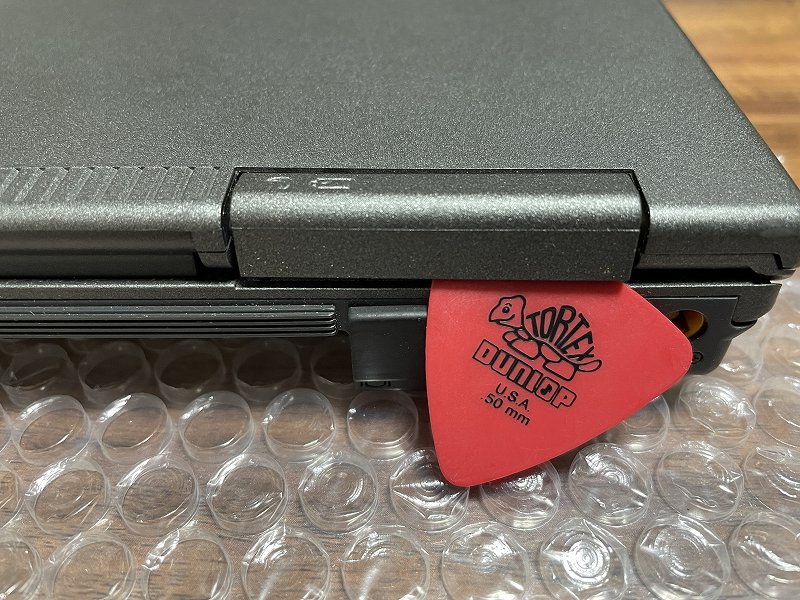

ヒンジ固定ネジ2本とパームレストを固定しているネジ1本を外します(左右とも)。


パームレスト周囲の爪をパキパキと外して、ベースカバーと切り離します(写真撮影忘れ)。
ここもピックを使って慎重に外しましたが、結果、爪3つが割れてしまいました・・・(泣)
後で瞬間接着剤で補修します。

最後にクリックボタンのフラットケーブルとスピーカーケーブルをシステムボードから外すとパームレストが裏返せます。
すると、ようやくCMOS電池が見えました!

しかし、よく見るとコネクターのようなものはなく、基盤にハンダ付けされた端子に電池がスポット溶接されています・・・

型番「VL2020」なんて聞いたことがなかったので、ネットで調べると、初めから端子がスポット溶接された状態の製品でした。
当然ですが、交換にはハンダ作業が必要になります。
これで、保守マニュアルに記載されていない理由がわかりました。
基本、CMOS電池交換は行わない(行えない)ことが前提なのでしょう。
CMOS電池交換
仕方ないので、スポット溶接をムリヤリ剥がして、手持ちのCR2025に取り換えることにしました。
端子をラジオペンチやプライヤー等を使ってグリグリと剥がしました。
あまり勢いよくやると、端子が基盤から取れてしまう可能性があるため、慎重にグリグリやりました。
なんとか上側(+側)が外れました!
やはり、下側(-側)も溶接されています・・・


上側と同様、慎重にグリグリやって・・・、無事外れました!

端子をプライヤーでしっかりと平らにした後、CR2025を取り付けました。

固定と絶縁のためにアルミテープとビニールテープを貼っておりました。


この後、折れた爪を修復してから、逆の手順で組み付けました。
起動確認
電池交換後、起動することを期待して電源を投入しましたが、残念ながら症状は変化せず、「ピーピッピッ」のBeep音が鳴り響きました・・・
まぁ、 当然の結果なので仕方ないですが、うまく電池交換できたか?も確認できないのが、残念です。
またいつか余裕ができたら、修理に挑戦してみます!
その日が来るまでケースに入れて大切に保管しておきます。

以上、備忘録でした。
↓ その他マシンのCMOS電池交換記録は、こちら ↓
ThinkPad 235(チャンドラ2)CMOS電池交換
ThinkPad X30(10th anniv.)CMOS電池交換記録
ThinkPad X1 Carbon 3rd CMOS電池交換
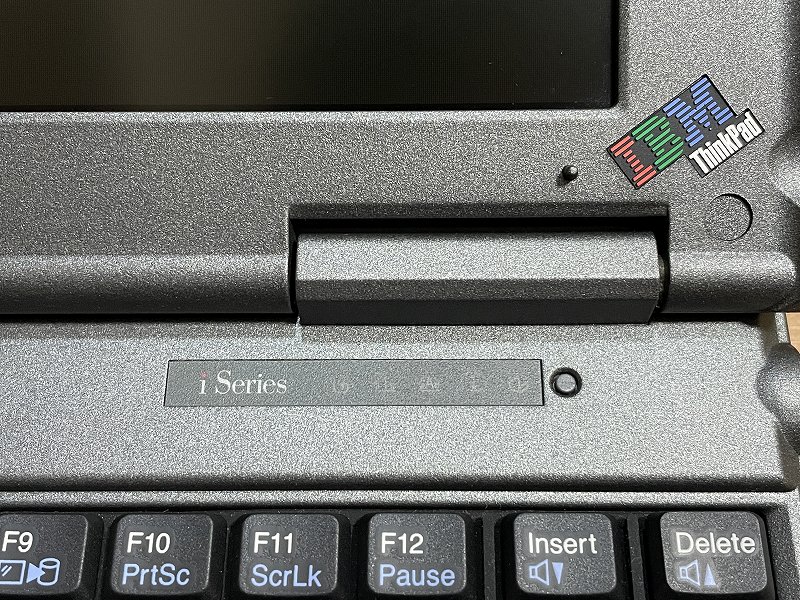
コメント